本篇主要帮助剖析理解 Flutter 里的列表和滑动的组成,用比较通俗易懂的方式,从常见的 ListView到 NestedScrollView 的内部实现,帮助你更好理解和运用 Flutter 里的滑动列表。
❝「本篇不是教你如何使用 API ,而是一些日常开发中不常接触,但是很重要的内容」。
❞
Flutter 滑动列表
在 Flutter 里我们常见的滑动列表场景,简单地说其实是由三部分组成:
Viewport: 它是一个 MultiChildRenderObjectWidget 的控件 ,「它提供的是一个“视窗”的作用,也就是列表所在的可视区域大小;」Scrollable:「它主要通过对手势的处理来实现滑动效果」 ,比如VerticalDragGestureRecognizer 和 HorizontalDragGestureRecognizer;Sliver: 准确来说应该是 RenderSliver, 「它主要是用于在 Viewport 里面布局和渲染内容;」
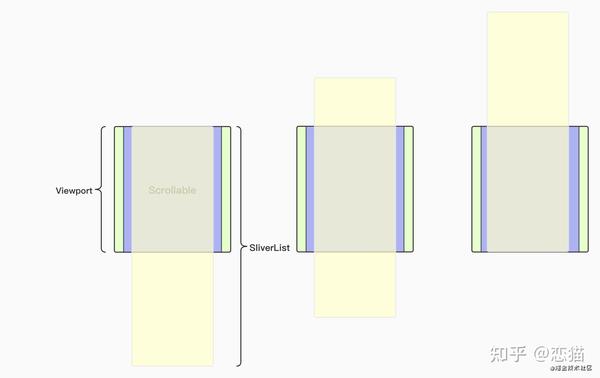
以 ListView 为例,如上图所示是 ListView 滑动过程的变化,其中:
- 绿色的
Viewport就是我们看到的列表窗口大小; - 紫色部分就是处理手势的
Scrollable,让黄色部分SliverList在Viewport里产生滑动; - 黄色的部分就是
SliverList, 当我们滑动时其实就是它在Viewport里的位置发生了变化;
了解完这个基础理念后,就可以知道一般情况下 Viewport 和 Scrollable 的实现都是很通用的,所以一般在 「Flutter 里要实现不同的滑动列表,就是通过自定义和组合不同的 Sliver 来完成布局」。
❝「准确说是完成RenderSliver的performLayout过程,通过SliverConstraints来得到对应的SliverGeometry」。
❞
所以在 Flutter 里:
ListView使用的是SliverFixedExtentList或者SliverList;GridView使用的是SliverGrid;PageView使用的是SliverFillViewport;
❝当然这里有一个特殊的是SingleChildScrollView, 因为它是单个child的可滑动控件,它并没有使用RenderSliver,而是直接自定义了一个RenderObject(RenderBox) ,并且「在performLayout时直接调整child的offset来达到滑动效果」。
❞
RenderSliver
我们都知道 Flutter 中的整体渲染流程是 Widget -> Element -> RenderObejct -> Layer 这样的过程,而 「Flutter 里的布局和绘制逻辑都在 RenderObejct」。
而事实上 RenderObejct 也可以分为两大基础子类:
RenderBox: 我们「常用的布局控件都是基于 RenderBox」 来实现布局;RenderSliver:「主要用在 Viewport 里实现布局」, Viewport 里的直属 children 也需要是 RenderSliver;
那到这里你可能会有一个疑问:既然前面 SingleChildScrollView 里没有使用 RenderSliver,直接使用 RenderBox 也可以实现滑动,「为什么还要用 Viewport + RenderSliver 的方式来实现列表滑动?」
RenderBox
在 SingleChildScrollView 内部使用的是 RenderBox ,那么在布局过程中自然而然会把整个 child 都进行布局和计算,绘制时主要也是通过 offset 和 clip 等来完成移动效果,这样的实现当 「child 比较复杂或者过长时,性能就会变差」。
RenderSliver
RenderSliver 的实现相对 RenderBox 就复杂更多,前面介绍过 「RenderSliver 就是通过 SliverConstraints 来得到一个 SliverGeometry」,其中:
SliverConstraints中有 remainingPaintExtent 可以用来表示剩余的可绘制具体的大小;SliverGeometry里也有scrollExtent(可滑动的距离)、paintExtent(可绘制大小)、layoutExtent(布局大小范围)、visible(是否需要绘制)等参数;
所以通过这部分参数,「在 Viewport 里可以实现动态管理,节省资源,根据 SliverGeometry判断需要绘制多大区域的内容,还剩多少内容可以绘制,需要加载的布局时哪些等等。」
「简单地说就是可以实现“懒加载”,按需绘制,从而得到更流畅的滑动体验。」
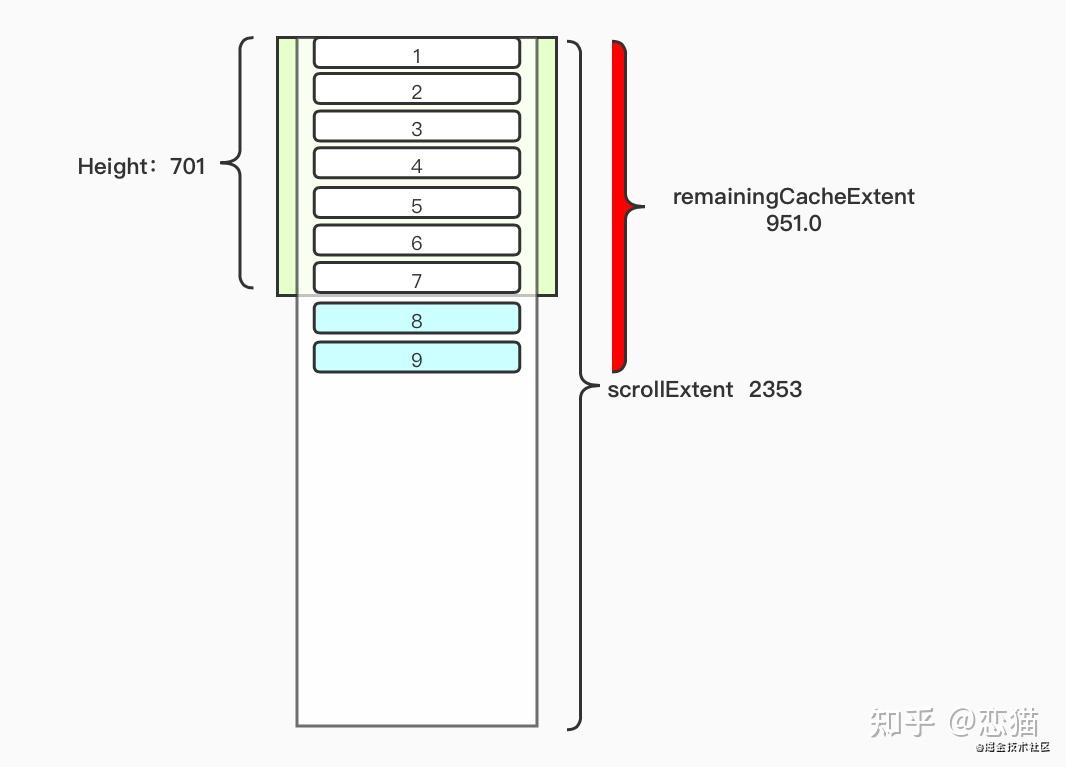
以 ListView 为例,如上图所示是一个高为 701 的 ListView ,实际布局渲染之后,对于 SliverList 输出的 SliverGeometry 而言:
- 设定里每个 item 的高度为 114;
scrollExtent是 2353,也就是整体可滑动距离等于 2353;paintExtent是 701 , 因为ListView的Viewport是 701 ,所以从SliverConstraints得到的remainingPaintExtent是 701,「所以默认只需要绘制和布局高度为 701 的部分;」 (因为默认 paintExtent = layoutExtent )- 对 item 多出的蓝色 8-9 部分,这是因为在
SliverConstraints内会有一个叫remainingCacheExtent的参数,它表示了需要提前缓存的布局区域, 也就是“预布局”的区域,这个区域默认大小是 「defaultCacheExtent= 250.0;」
❝ListView高度为 701,defaultCacheExtent为默认的 250,也就是得到「第一次需要布局到底部的距离其实为 951」,按照每个 item 高度是 114 ,那么其实是有 8.3 个 item 高度,取整数也就是 9 个 item ,最终得到整体需要处理的区域大小为 114 * 9 = 1026 ,在 「SliverList内部就是endScrollOffset参数」。
❞
所以根据以上情况,「ListView 会输出一个 paintExtent 为 701 ,cacheExtent 为 1026 的 SliverGeometry」。
从这个例子可以看出,「RenderSliver 在实现可滑动列表的开销和逻辑上,会比直接使用 RenderBox 好和灵活很多」,同时也是为什么 Viewport 里需要使用 RenderSliver 而不是 RenderBox 的原因。
❝⚠️注意,这里比较容易有一个误区,那就是ListView是由Viewport+Scrollable和一个RenderSliver组成,所以在 「ListView里只会有一个RenderSliver而不是多个」,想使用多个RenderSliver需要使用CustomScrollView。
❞
最后顺便聊下 CustomScrollView ,事实上就是一个「开放了可自定义配置 RenderSliver 数组的滑动控件」,例如:
- 通过利用
SliverList+SliverGrid就可以搭配出多样化的滑动列表; - 通过
CupertinoSliverRefreshControl+SliverList实现类似 iOS 原生的下拉刷新列表;
其他可用的内置 Sliver 还有:SliverPadding 、SliverFillRemaining 、SliverFillViewport 、SliverPersistentHeader 、SliverAppbar 等等。
NestedScrollView
为什么会把 NestedScrollView 单独拿出来说呢?这是因为 NestedScrollView 和前面介绍的滑动列表实现不大一样。
内部组成
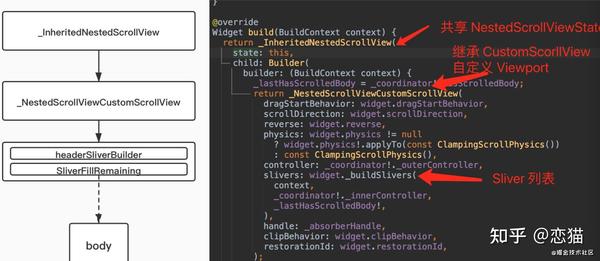
如上图所示,NestedScrollView 内部主要是通过继承 CustomScrollView ,然后自定义一个 NestedScrollViewViewport 来实现联动的效果。
那这有什么特别的呢?如下代码所示,这是使用 NestedScrollView 常用的模式,那有看出什么特别的地方了吗?
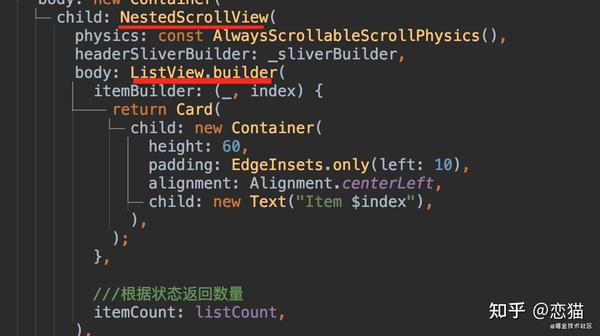
代码里 NestedScrollView 的 body 嵌套的是 ListView , 前面我们介绍了 ListView 本身就是 Viewport + Scrollable + SliverList 组合,而 NestedScrollView 本身也有 NestedScrollViewViewport。
「所以 NestedScrollView 的实现本质上其实就是 Viewport 嵌套 Viewport,会有两个 Scrollable 的存在」 ,并且嵌套的 ListView 是被放在了 NestedScrollView 的 Sliver里面,大致如下图所示。
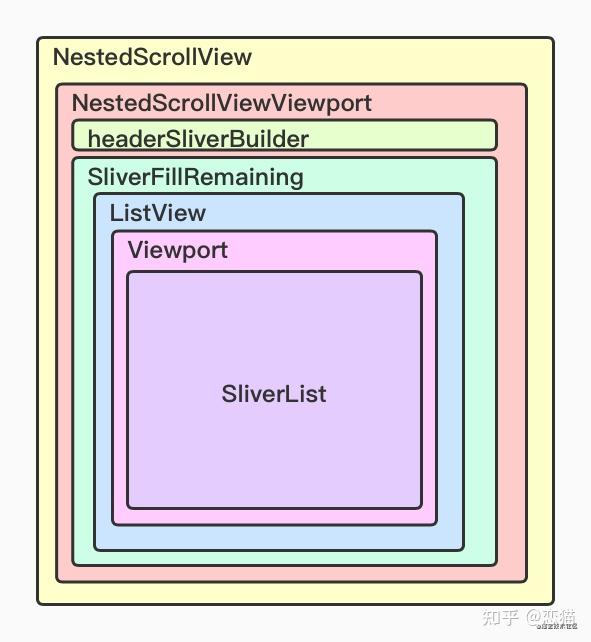
这里面有几个关键的对象,其中:
SliverFillRemaining:用于充满Viewport的剩余空间,在NestedScrollView里面就是充满header之外的剩余空间;NestedScrollViewViewport: 在原Viewport的基础上增加了一个SliverOverlapAbsorberHandle参数,SliverOverlapAbsorberHandle本身是一个ChangeNotifier, 主要是用来当markNeedsLayout时对外发出通知,比如对 header 部分;
所以 NestedScrollView 本质上两个 Viewport 之间的嵌套,那他们之间是滑动关系是如何处理的?「这就要说到 NestedScrollView 里的 _NestedScrollCoordinator 对象。」
_NestedScrollCoordinator
_NestedScrollCoordinator 的实现比较复杂,简单地说 _NestedScrollCoordinator 内部创建了两个 _NestedScrollController:
_outerController:属于_NestedScrollViewCustomScrollView的 controller ,也就是它自己 controller;_innerController:属于body的 controller;
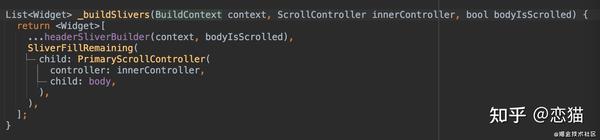
❝在ListView的父类ScrollView内部,默认情况下使用的就是PrimaryScrollController.of(context)这个 controller ,因为PrimaryScrollController是一个InheritedWidget。
❞
而整个联动滑动的流程,主要就是 _NestedScrollCoordinator 里和它创建的两个 _NestedScrollController 有关系:
_NestedScrollController的主要作用就是使用_NestedScrollPosition来替换ScrollPosition;_NestedScrollCoordinator将 _outer 和 _inner 两个_NestedScrollController组合起来(_outer 和 _inner 分别被应用到NestedScrollView和body);_NestedScrollPosition内部将Drag等手势操作传递回_NestedScrollCoordinator里。- 最后在
_NestedScrollCoordinator的drag和applyUserOffset等方法里进行内外滚动的分配;
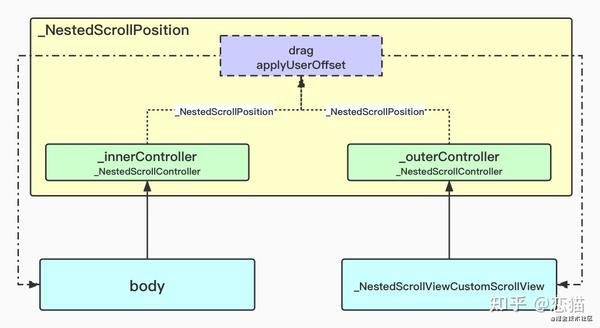
SliverPersistentHeader
了解完 NestedScrollView 的布局和联动实现之外,最后简单介绍一下 SliverPersistentHeader , 因为经常在 NestedScrollView 里使用的 SliverAppBar,本质上 「SliverAppBar 的实现靠的就是 SliverPersistentHeader」。
SliverPersistentHeader 主要是具备 floating 和 pinned 两个属性,它们的区别主要在于使用了不同的 RenderSliver 实现,而「最终不同的地方其实就是输出 SliverGeometry 的不同」。
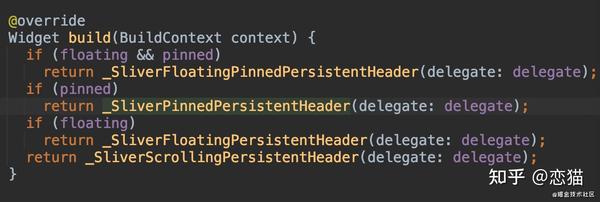
以第一个 _SliverFloatingPinnedPersistentHeader 和最后一个 _SliverScrollingPersistentHeader 之间的对比为例子,如下代码所示,在需要 floating 和 pinned 的 Sliver上,可以看到 paintExtent 和 layoutExtent 都有一个最小值。

「所以 Sliver 被固定住的原理,其实就是 Viewport 得到了它的 paintExtent 和 layoutExtent 并不为 0,所以会继续为这个 Sliver 绘制对应区域的内容。」
最后需要注意的是,「当你使用 SliverPersistentHeader 去固定住头部的时候,作为 body的列表是不知道顶部有个固定区域。」 所以如果这时候不额外做一些处理,那么对于 body 而言,它的 paintOrigin 还是从最顶部开始而不是固定区域的下方。
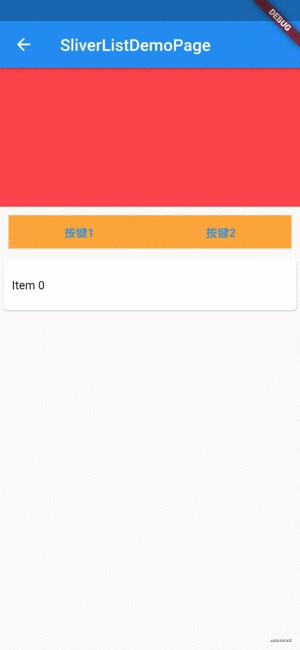
❝如上动图所示,可以看到 item0 并没有在橙色区域停止滑动,而是继续往上滑动,这就是因为作为body的列表不知道顶部有固定区域。
❞
这时候就可以通过使用 SliverOverlapAbsorber + SliverOverlapInjector 的组合来解决这个问题:
- 在
SliverPersistentHeader的外层嵌套一个SliverOverlapAbsorber用于吸收SliverPersistentHeader的高度; - 使用
SliverOverlapInjector将这个高度配置到body列表中,让列表知道顶部存在一个固定高度的区域;
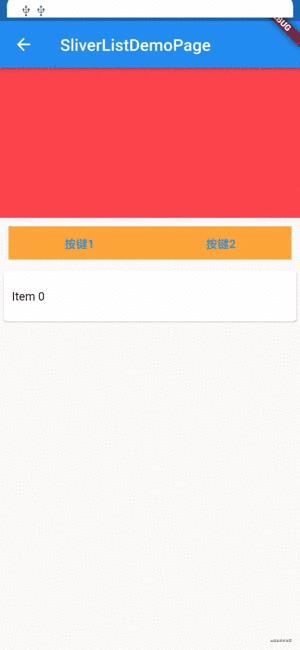
原文:https://zhuanlan.zhihu.com/p/368653631